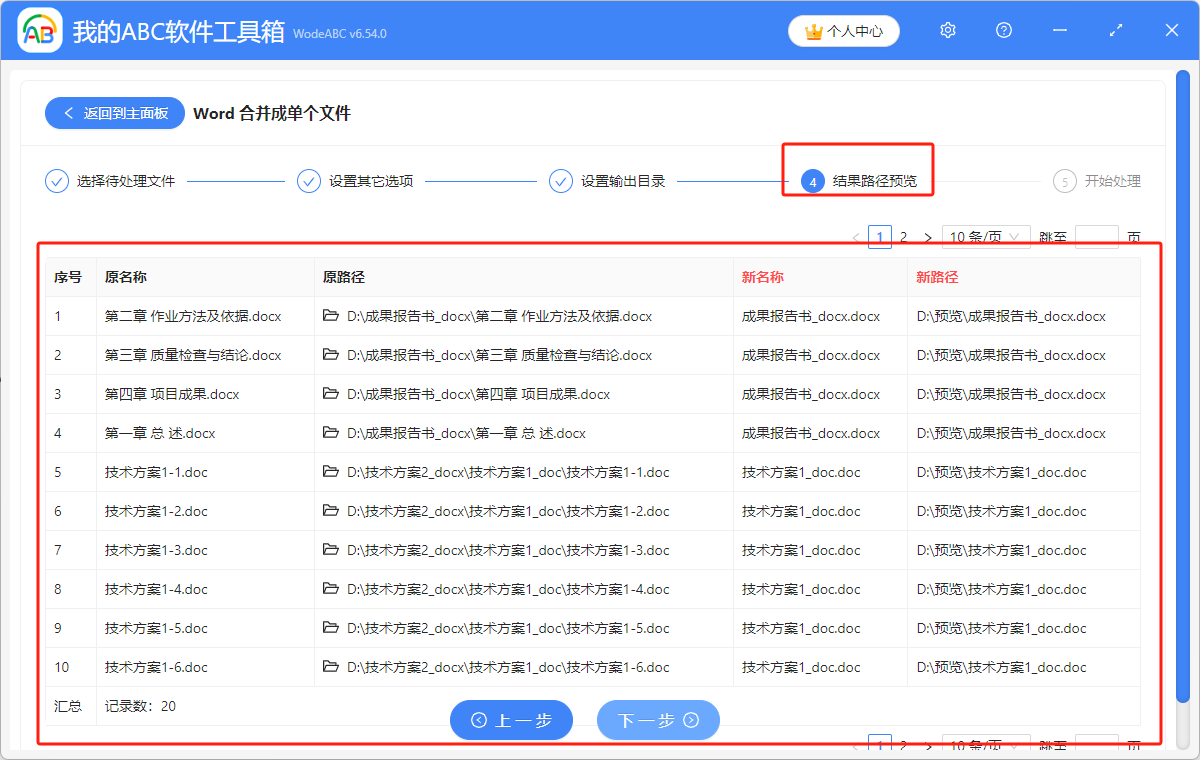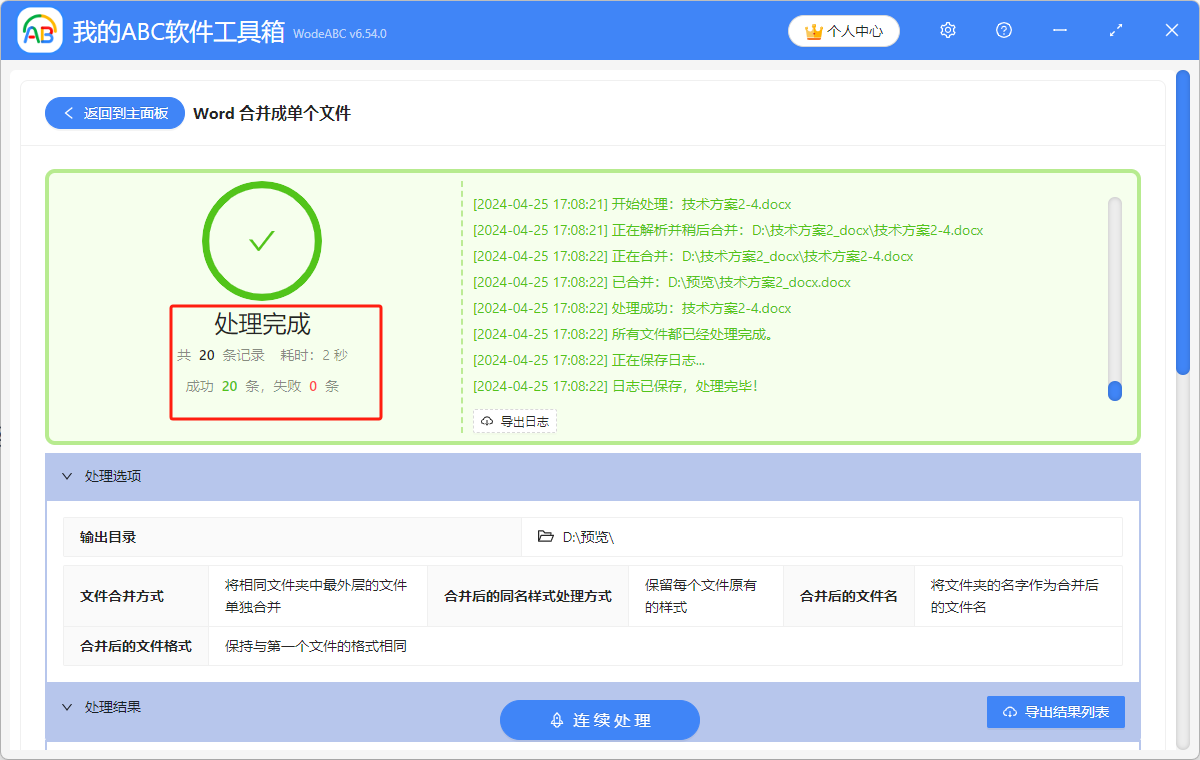日常工作中,很多人可能都會遇到要將很多個不同的Word文檔合併成一個的情況,如果要合併的文件比較少的話還好說,費事一點手動進行複製粘貼也算能解決,但要是有一些複雜的文件夾,裡邊不僅有Word文檔,還有其它的文件夾,需要把外層的那些文件分別合併成一個文檔,這種情況下工作量比較大,要是還用複製粘貼來解決,未免太耗費精力,但目前支持批量合併文件夾中最外層的文檔為一個的工具少之又少,就沒有能解決這個問題的辦法嗎? 其實是有的,剛好下面就會分享一個操作簡單,迅速高效的將多個文件夾中最外層的Word合併為一個的辦法,快來一起看看吧。
使用場景
批量將多個不同文件夾中最外層的Word合併成一個,簡單高效的同時能夠保留原有文件的樣式不變。
效果預覽
處理前
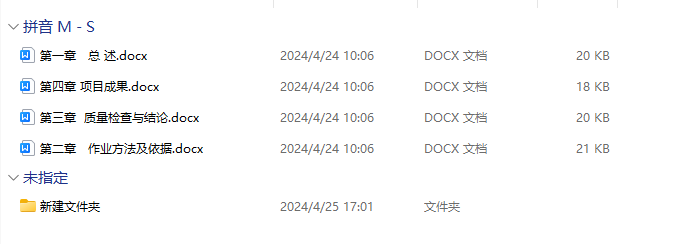
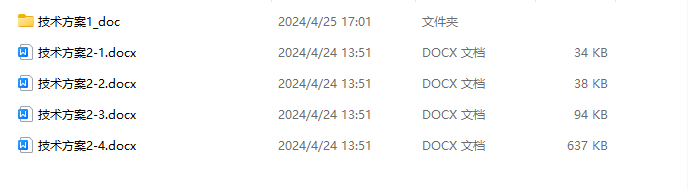
處理後

操作步驟
1.先打開下面這個工具,點擊「合併拆分」,並找到「Word合併成單個文件」功能。
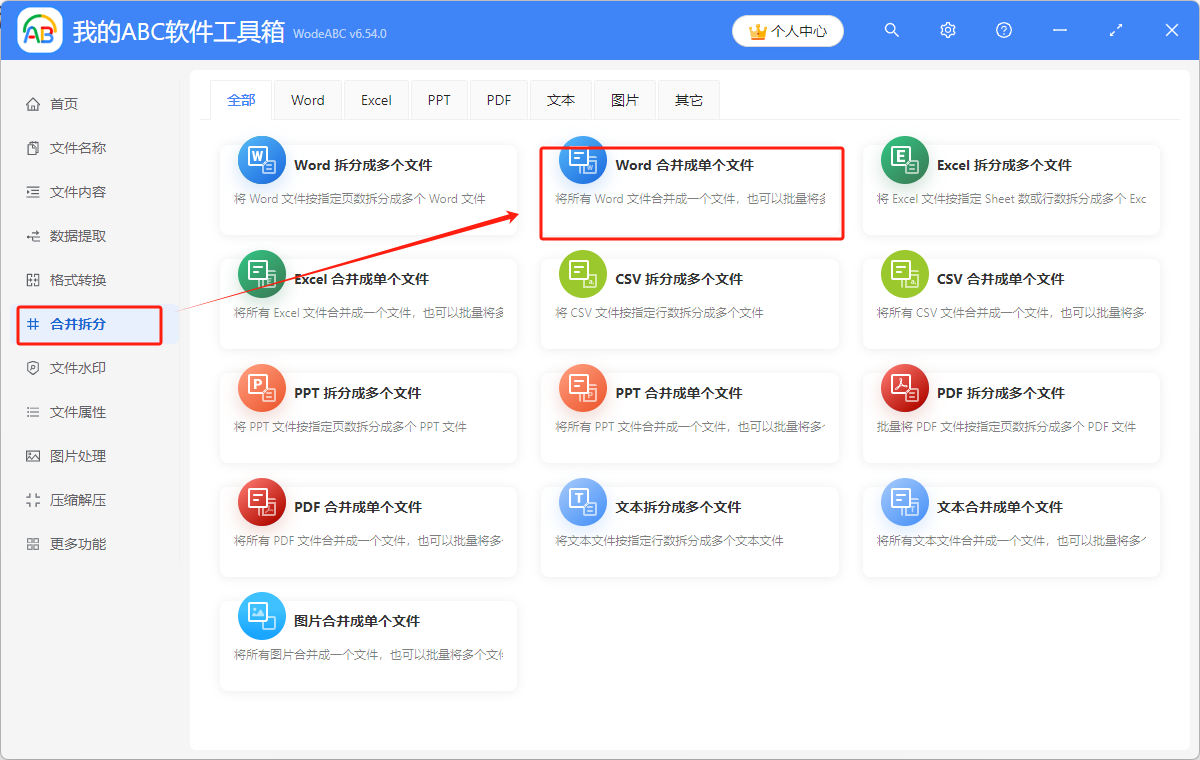
2.點擊進入,然後可以通過直接拖放、添加文件和從文件夾中批量導入文件的方式添加需要處理的docx文檔。
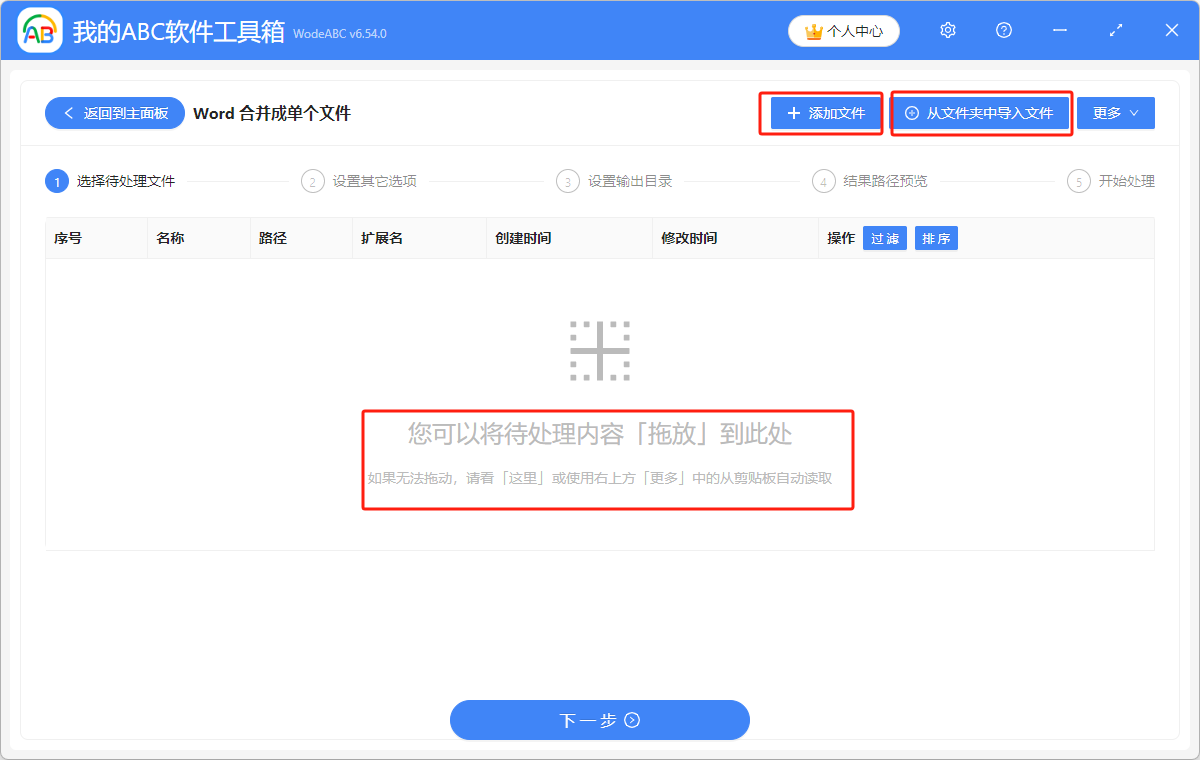
下圖所示就是添加的各個文件夾中所包含的多個Word文檔。
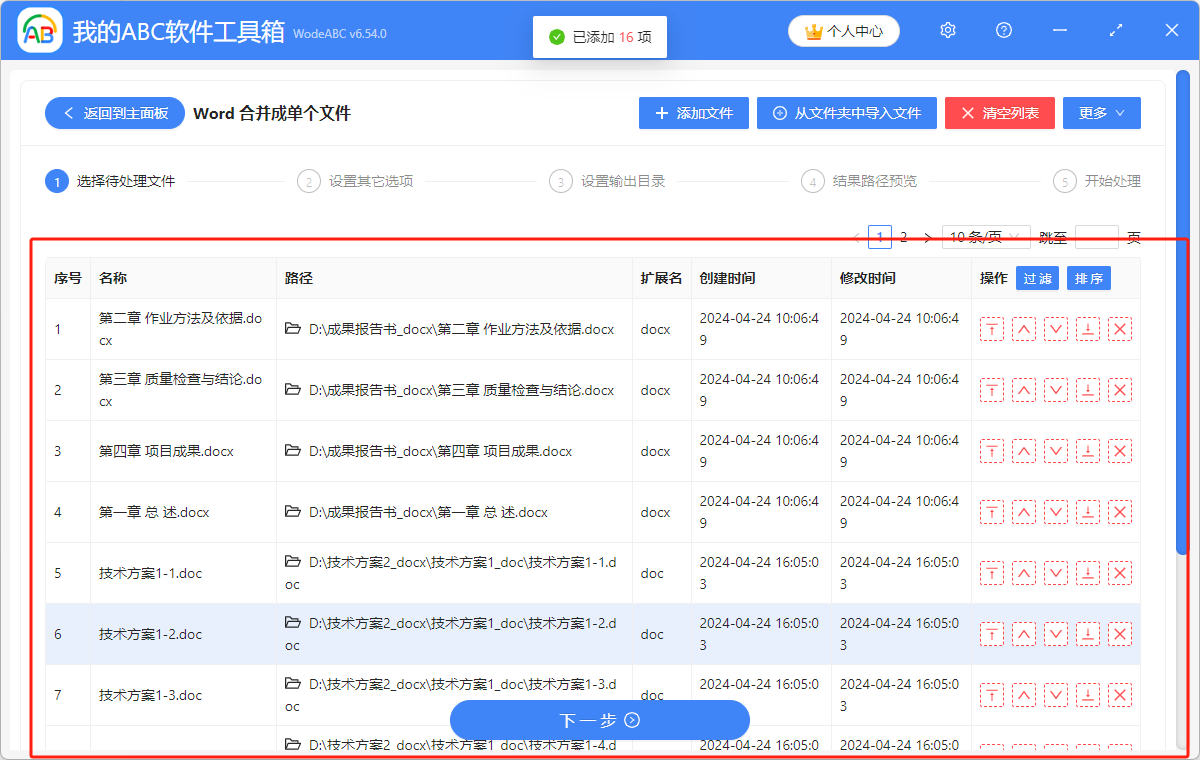
3.下一步,選擇將相同文件夾中最外層的文件單獨合併,處理方式選擇保留每個文件原有的樣式,合併後的文件名以及格式類型可以根據自己的需要選擇。
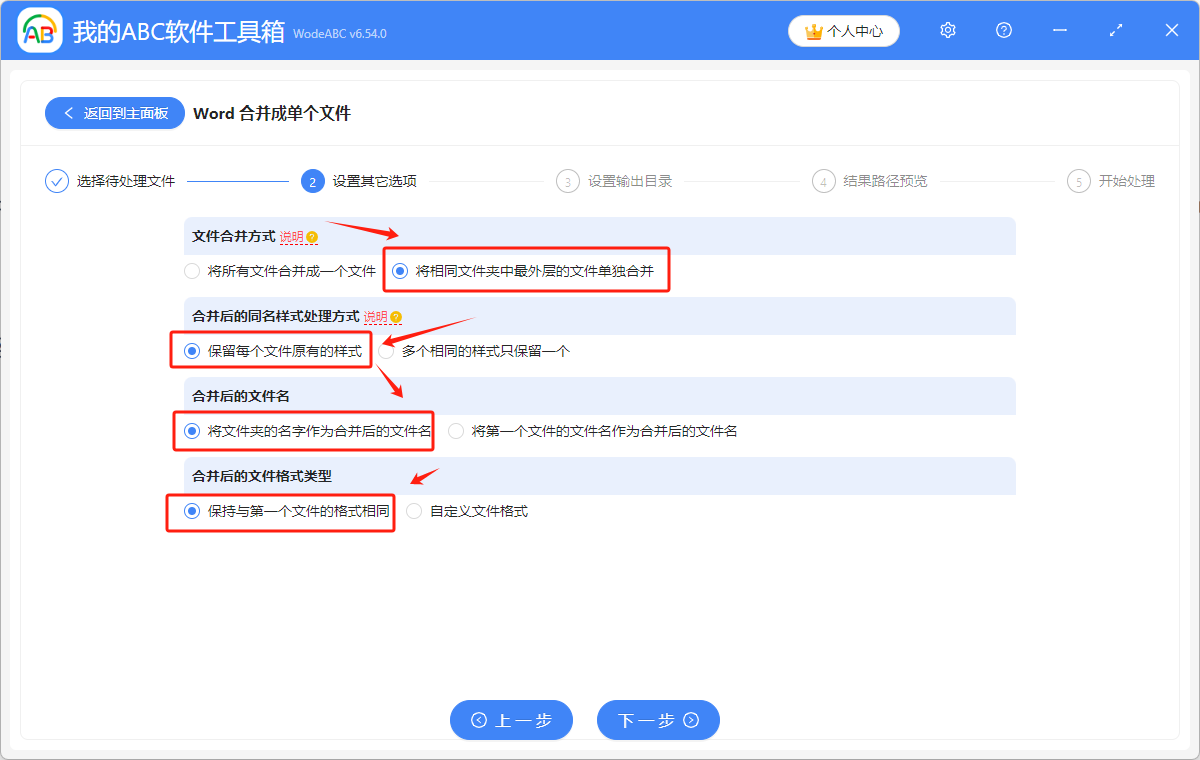
4.設置好文件保存位置後,再對結果路徑預覽一下,確認沒問題後,等待幾秒,就可以看到處理完成無報錯記錄的綠色標誌。